Wenn Sie kürzlich einen neuen 4K-Monitor gekauft haben, werden Sie vielleicht von der Reihe der Anschlüsse auf der Rückseite verwirrt sein. HDMI, DisplayPort, USB-C und Thunderbolt sind mittlerweile alltäglich, aber welches ist das Beste und warum?
Inhaltsverzeichnis
HDMI 2.1: Der Alleskönner
High Definition Multimedia Interface (HDMI) ist heute die gebräuchlichste Anzeigeschnittstelle. Es wird in Fernsehern verwendet, um Spielekonsolen und Blu-ray-Player anzuschließen. Es bietet ein stabiles digitales Signal, das nach Belieben im laufenden Betrieb ausgetauscht werden kann (aus- und wieder eingesteckt, ohne die Geräte auszuschalten).

HDMI 2.1 ist der neueste von Geräteherstellern übernommene Standard und unterstützt einen Durchsatz von 48 Gbit/s. Das reicht aus, um ein 10K-Display mit 60 Bildern pro Sekunde in voller 10-Bit-Farbe anzusteuern. Da es sich um 4K-Displays handelt, ist HDMI 2.1 mehr als ausreichend.
Daisy-Chaining – das Anschließen eines Computers an einen Monitor und das anschließende Anschließen dieses Monitors an einen anderen Monitor – ist mit HDMI 2.1 möglich. Monitore, die dies unterstützen, sind jedoch ziemlich selten, und Sie können nur zwei Displays gleichzeitig verketten.
HDMI 2.1 hat ein paar zusätzliche Tricks im Ärmel, darunter eine begrenzte Leistungsabgabe (ungewöhnlich) und die Möglichkeit, als Ethernet-Adapter (mit dem richtigen Kabel) zu fungieren. Es kann auch FreeSync (oder VESA AdaptiveSync) verwenden, um Bildschirmrisse zu vermeiden.
HDMI-Kabel sind billig, aber denken Sie daran, dass Sie sie aktualisieren müssen, um mit dem 2.1-Standard kompatibel zu sein, wenn Sie den vollen Funktionsumfang nutzen möchten.

Obwohl HDMI 2.1 sehr leistungsfähig ist, passen Sie auf – es ist möglich, dass Ihr 4K-Monitor nur den älteren HDMI 2.0-Standard unterstützt. Dies bedeutet, dass es auf die Ausgabe eines 4K-Signals mit 60 Bildern pro Sekunde in 8-Bit-Farbe beschränkt ist. Außerdem sind Sie auf 44,1 kHz und 16-Bit-Pass-Through-Audio mit nur zwei unkomprimierten Audiokanälen beschränkt (5.1-Audiokanäle sind komprimiert).
Für Gamer unterstützt HDMI 2.0 den FreeSync-Standard nicht. HDR-Inhalte sind auf statische Metadaten (der HDR 10-Standard) beschränkt, im Vergleich zu 2.1, das dynamische Metadaten (einschließlich HDR10+ und Dolby Vision) unterstützt. Mit diesen älteren HDMI 2.0 4K-Monitoren sparen Sie zwar Geld, verlieren aber auch einige Funktionen.
Wenn Sie einen 4K-Monitor mit HDMI 2.1 rocken, ist es unwahrscheinlich, dass Sie zu diesem Zeitpunkt auf ernsthafte Engpässe stoßen. Wenn Ihr Monitor nur HDMI 2.0 unterstützt, könnte DisplayPort in Bezug auf die Gesamtfunktionen ein besseres Erlebnis bieten – insbesondere, wenn Sie mehr als zwei Displays in Reihe schalten möchten.
DisplayPort: Besser, schneller, stärker
DisplayPort ist seit langem die Wahl von PC-Enthusiasten, und auf dem Papier ist es nicht schwer zu verstehen, warum. Während HDMI 2.1 auf 48 Gbit/s begrenzt ist, kann der kommende DisplayPort 2.0-Standard einen Durchsatz von 80 Gbit/s verarbeiten. Es ist jedoch erwähnenswert, dass DisplayPort 2.0-Geräte voraussichtlich nicht vor Ende 2020 auf den Markt kommen werden.
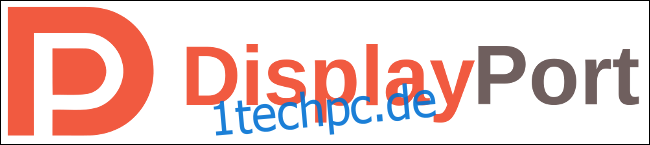
Dies bedeutet, dass die meisten Leute weiterhin den DisplayPort 1.4-Standard verwenden werden, der im Vergleich zu HDMI 2.0 immer noch günstig abschneidet.
DisplayPort 1.4 kann eine 8K-Auflösung bei 60 Bildern in echter 10-Bit-Farbe verarbeiten, jedoch nur mit Display-Stream-Komprimierung. Die unkomprimierte Leistung entspricht der von HDMI 2.0 bei 4K/60/8-Bit. Sie können bis zu zwei Displays per Daisy-Chaining mit 4K-Auflösung verbinden, sofern Ihre Monitore dies unterstützen.
Beim Pass-Through-Audio gibt es keine Grenzen wie bei HDMI 2.0. DisplayPort 1.4 ist in der Lage bis zu 192 kHz und 24-Bit-Sound mit 7.1-Kanälen unkomprimierten Audios. Sie erhalten auch FreeSync-Unterstützung, da DisplayPort dafür vor der Einführung von HDMI 2.1 erforderlich war.

DisplayPort 1.4a unterstützt auch dynamische Metadaten für HDR-Inhalte, was bedeutet, dass Dolby Vision und HDR10+ für einen größeren Helligkeits- und Farbraum unterstützt werden. Die Fähigkeiten Ihres Monitors werden hier jedoch der limitierende Faktor sein, nicht DisplayPort.
Im Gegensatz zu HDMI fehlt DisplayPort jegliche Art von Ethernet-Unterstützung. Dies liegt in erster Linie daran, dass DisplayPort hauptsächlich für Computer-zu-Monitor-Verbindungen verwendet wird. HDMI hingegen hat breitere Anwendungen, einschließlich des Anschlusses von AV-Receivern, Fernsehern und anderen Unterhaltungselektronikgeräten.
DisplayPort bietet einige gute Vorteile gegenüber HDMI 2.0, die jedoch meistens nur gelten, wenn Sie mehrere Monitore in Reihe schalten möchten. In Zukunft wird mit DisplayPort 2.1 4K mit Bildraten von mehr als 60 Bildern in echter 10-Bit-Farbe möglich sein, jedoch nur auf einem Monitor, der dies unterstützt.
USB-C: Ideal für Laptop-Besitzer
USB-C hat ein breites Anwendungsspektrum. Die Fähigkeit, ein Anzeigesignal über USB-C zu übertragen, beruht auf einer Technologie namens USB-C Alt Mode. Im Wesentlichen ist dies nur DisplayPort über einen USB-C-Stecker. Der Rohdurchsatz und die unterstützten Auflösungen hängen vom verwendeten DisplayPort-Standard ab (zu diesem Zeitpunkt wahrscheinlich 1.4).
Dies bedeutet, dass alle technischen Aspekte von USB-C DisplayPort over Alt Mode denen von regulärem DisplayPort 1.4 entsprechen. Mit der Display-Stream-Komprimierung ist es theoretisch möglich, ein 4K-Signal bei 60 Bildern mit 8-Bit-Farbe trotz 8K-Auflösungen in 10-Bit zu erhalten.
Einer der Hauptgründe für die Wahl von USB-C ist die Benutzerfreundlichkeit – USB-C-Anschlüsse sind an allen modernen Laptops vorhanden. Sie müssen jedoch sicherstellen, dass Ihr Laptop die Anzeigeausgabe über den USB-C-Alt-Modus unterstützt. Dies wird wahrscheinlich in den technischen Spezifikationen oder auf der Website des Herstellers enthalten sein.

Der USB-C Alt-Modus-Anzeigeausgang sollte auch USB Power Delivery (USB-PD) unterstützen. Wenn Ihr Laptop USB-PD unterstützt (und viele tun dies), können Sie Ihren Laptop aufladen und mit einem einzigen Kabel an einen Monitor ausgeben.
Sie müssen zuerst recherchieren, um sicherzustellen, dass Ihr Monitor die richtige Leistung für Ihren Laptop bietet. Zum Beispiel die Dell UltraSharp U3219Q bietet USB-C-Konnektivität mit 90 W USB-PD. Das ist mehr als genug, um ein MacBook Air oder einen Dell XPS 13 Laptop aufzuladen. Es liegt jedoch etwas unter den 96 W, die ein 16-Zoll-MacBook Pro „erforderlich“ macht (obwohl das Gerät selten so viel Strom aufnimmt).
USB-C ist eine gute Wahl, wenn Ihr Laptop damit kompatibel ist – insbesondere, wenn Sie sich viel zu Hause oder am Arbeitsplatz bewegen. USB-PD bedeutet, dass Sie kein Ladegerät mitbringen müssen, um es an einen Monitor anzuschließen. Außerdem profitieren Sie von allen Vorteilen von DisplayPort 1.4, das immer noch ein hochleistungsfähiger Standard ist.
Es gibt jedoch einige Streitigkeiten darüber, ob die Verkettung mehrerer 4K-Monitore über USB-C möglich ist. Wenn Ihnen das wichtig ist, entscheiden Sie sich besser für DisplayPort oder entscheiden Sie sich stattdessen für einen Thunderbolt 3-Monitor.
Thunderbolt: Großartig für Daisy-Chaining und Macs
Thunderbolt verwendet auch den USB-C-Port, aber hier enden die Ähnlichkeiten. Thunderbolt 3 ist eine aktive Technologie, die bei Verwendung eines Thunderbolt 3-Kabels einen Durchsatz von bis zu 40 Gbit/s bietet. USB 3.2 Gen 2 ist eine passive Technologie, die bis zu 20 Gbit/s bietet.

Obwohl diese beiden Technologien denselben USB-C-Port verwenden, sind sie nicht austauschbar. Thunderbolt 3 bietet dank der zusätzlichen Bandbreite einige gravierende Vorteile gegenüber dem neuesten USB-Standard. Es ist möglich, zwei 4K-Displays (bei 60 Frames), ein einzelnes 4K-Display (bei 120 Frames) oder ein einzelnes 5K-Display (bei 60 Frames) mit nur einem Thunderbolt 3-Kabel zu betreiben.
Auf einem 16-Zoll-MacBook Pro von 2019 können zwei Thunderbolt-Kabel vier verkettete 4K-Displays oder zwei 5Ks ansteuern. Apple ist seit ihrer ersten Iteration ein starker Befürworter der Technologie, weshalb Thunderbolt möglicherweise die ideale Wahl für Mac-Besitzer ist.
Thunderbolt 3 ermöglicht Ihnen nicht nur die Verkettung anderer Displays, sondern auch anderer Geräte wie externe Speicher-Arrays, Docks oder sogar externe GPU-Gehäuse.

Sie müssen einen Thunderbolt 3-fähigen Monitor kaufen, wenn Sie Thunderbolt 3 verwenden möchten, um Ihr Display anzuschließen. Diese kosten im Allgemeinen mehr als Ihre durchschnittlichen HDMI- oder DisplayPort-4K-Monitore. Auch die zum Antrieb erforderlichen Thunderbolt-3-Kabel sind nicht gerade billig.
Denken Sie beim Upgrade an Thunderbolt, wenn dies im Moment keine Option für Sie ist. Der Hochgeschwindigkeits-Thunderbolt-Speicher ist die Investition wert und spart außerdem Kabel.
Wenn Sie bereits über die Möglichkeit verfügen, lohnt sich Thunderbolt auf jeden Fall – insbesondere, wenn Sie mehrere 4K-Monitore in Reihe schalten möchten.
Es lohnt sich wahrscheinlich nicht, das Geld für ein teures Thunderbolt-3-Kabel auszugeben, wenn Sie nur einen einzigen Monitor verwenden, da es Ihnen keinen großen Vorteil bieten würde.
Was ist also das Richtige für Sie?
Welche Option Sie wählen sollten, hängt letztendlich davon ab, was Sie erreichen möchten und welche Technologien Ihnen zur Verfügung stehen. Zum Zeitpunkt des Schreibens ist HDMI 2.1 bereits auf dem Markt. Es bietet den höchsten Durchsatz in Bezug auf maximale Auflösung, Bildrate und Farbtiefe und ist eine solide Wahl.
DisplayPort 1.4 ist aufgrund seines überlegenen Durchsatzes und seiner Daisy-Chaining-Fähigkeiten immer noch HDMI 2.0 vorzuziehen. Wenn Sie jedoch nicht mehrere Monitore verwenden, sind die beiden ziemlich gleichmäßig aufeinander abgestimmt.
USB-C hängt letztendlich davon ab, ob Ihr Laptop den USB-C-Alt-Modus mit DisplayPort unterstützt und ob der Monitor genug Strom liefert, um Ihren Laptop aufzuladen. Wenn Ihr Laptop über beide Funktionen verfügt, ist USB-C eine bequeme Wahl.
Thunderbolt 3 ist die schnellste Verbindung mit dem höchsten Datendurchsatz. Für die Verkettung von zwei 4K-Monitoren oder den Anschluss eines 5K-Displays ist es so ziemlich unschlagbar. Sie können auch andere Geräte anschließen, was ordentlich ist. Sie benötigen jedoch sowohl auf der Monitor- als auch auf der Computerseite Unterstützung und ein oder zwei teure Kabel.

